Superpaper เป็นตัวจัดการวอลเปเปอร์หลายหน้าจอสำหรับ Windows 10
หากคุณใช้การตั้งค่าหลายจอภาพกับ ระบบปฏิบัติการ Windows 10การจัดการทุกอย่างจะค่อนข้างง่าย อย่างไรก็ตามSuperpaperเป็นตัวจัดการวอลเปเปอร์หลายหน้าจอสำหรับWindows 10ที่ให้คุณปรับใช้ ดู และจัดการวอลเปเปอร์ โดยไม่คำนึงถึงจำนวนจอภาพที่คุณมี
(Superpaper)ตัวจัดการวอลเปเปอร์(Wallpaper Manager)หลายจอSuperpaper
นี่คือรายการคุณสมบัติที่สำคัญทั้งหมดของSuperpaper-
- การจัดการตำแหน่ง(Position management) : ผู้ใช้สามารถจัดการตำแหน่งของหน้าจอได้ตามความต้องการ ไม่ว่าคุณจะต้องการใช้จอภาพเพียงจอเดียวตามปกติหรือในแนวตั้ง คุณก็ตั้งค่าต่างๆ ได้โดยใช้เครื่องมือนี้
- การจัดการโปรไฟล์(Profile management) : สามารถสร้างหลายโปรไฟล์และบันทึกชุดการตั้งค่าได้ หลังจากนั้น คุณสามารถใช้โปรไฟล์เพื่อให้ทุกอย่างเปลี่ยนแปลงภายในไม่กี่วินาที
- โหมด Span(Span mode) : มาพร้อมกับโหมดต่างๆ สามโหมด – Simple span, Advanced spanและSeparate image สำหรับทุกจอแสดง(Separate image for every display)ผล อินเทอร์เฟซผู้ใช้และรายการฟังก์ชันจะเปลี่ยนไปหากคุณเปลี่ยนจากโหมดหนึ่งเป็นโหมดอื่น ด้วยเหตุผลที่ชัดเจน โหมด ขยายขั้นสูง(Advanced span)จึงมีตัวเลือกมากมาย
- สไลด์โชว์วอลเปเปอร์(Wallpaper slideshow) : หากคุณไม่ต้องการมีวอลเปเปอร์เพียงภาพเดียว คุณสามารถเปิดใช้งานสไลด์โชว์วอลเปเปอร์ได้ เป็นไปได้ที่จะตั้งค่านั้นสำหรับจอภาพหนึ่งจอโดยเฉพาะเช่นกัน
- ปุ่ม ลัด(Hotkey) : หากคุณต้องการเปลี่ยนโปรไฟล์อย่างรวดเร็ว คุณสามารถใช้แป้นพิมพ์ลัดได้ เป็นไปได้ที่จะตั้งค่าปุ่มลัดแบบกำหนดเองเพื่อให้ทุกอย่างทำงานได้ตามความต้องการของคุณ
- เลือกโฟลเดอร์วอลเปเปอร์แยก(Choose the wallpaper folder separately)กัน : คุณไม่จำเป็นต้องกังวลเกี่ยวกับการปะปนกันเมื่อใช้รูปภาพแยกต่างหากสำหรับจอภาพทุกจอ เนื่องจากมันให้คุณเลือกแหล่งที่มาทีละรายการ
- ตั้งค่าขนาดการแสดงผลด้วยตนเอง(Set display size manually) : หากคุณต้องการทดสอบบางอย่างโดยการตั้งค่าความละเอียดหรือขนาดการแสดงผลอื่น สามารถทำได้ด้วยความช่วยเหลือของSuperpaper
- ปรับขนาดขอบจอ(Adjust bezel size) : หากSuperpaperแสดงวอลเปเปอร์ไม่ถูกต้องเนื่องจากขนาดกรอบไม่ถูกต้อง คุณสามารถเปลี่ยนและตั้งค่าด้วยตนเองได้
ในการเริ่มใช้SuperpaperบนWindows 10ให้ทำตามขั้นตอนเหล่านี้-
- ดาวน์โหลด Superpaper จาก GitHub
- ติดตั้งหรือเรียกใช้ไฟล์แบบพกพา
- สร้างโปรไฟล์ใหม่สำหรับการจัดการวอลเปเปอร์
- เลือกโหมดสแป(Span mode)น
- คลิก ปุ่ม เรียกดู(Browse)เพื่อเพิ่มวอลเปเปอร์
- คลิกสมัคร(Apply)
มาดูขั้นตอนอย่างละเอียดกัน
ขั้นแรก คุณต้องดาวน์โหลด แอป Superpaperบนคอมพิวเตอร์ของคุณ สำหรับข้อมูลของคุณ คุณสามารถดาวน์โหลดเวอร์ชันพกพาได้ หากคุณไม่ต้องการดำเนินการตามขั้นตอนการติดตั้ง ไม่ว่าจะด้วยวิธีใด คุณจะพบหน้าจอต่อไปนี้หลังจากเปิดแอปนี้บนคอมพิวเตอร์ของคุณ
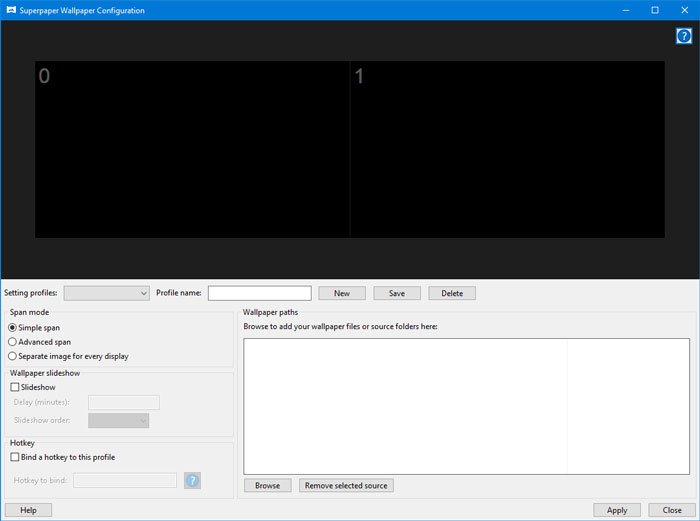
ตอนนี้ คุณต้องสร้างโปรไฟล์ใหม่ ในการนั้น ให้ขยายรายการดรอปดาวน์การตั้งค่าโปรไฟล์ และเลือกตัวเลือก (Setting profiles)สร้างโปรไฟล์(Create a new profile)ใหม่
จากนั้น คุณต้องป้อนชื่อโปรไฟล์เพื่อให้สามารถจดจำได้ในอนาคต ให้คลิก ปุ่ม บันทึก(Save )หลังจากป้อนชื่อ
หลังจากนั้น คุณควรเลือกโหมดSpan (Span mode)ตามที่กล่าวไว้ก่อนหน้านี้ คุณสามารถเลือกอะไรก็ได้ระหว่างSimple span, Advanced spanและSeparate image สำหรับทุกๆ การแสดง(Separate image for every display)ผล
อินเทอร์เฟซผู้ใช้ของตัวเลือกที่หนึ่งและสามใช้งานง่าย
ดังนั้น ลองตรวจสอบช่วงขั้นสูง(Advanced span)ในตัวอย่างนี้
หลังจากเลือก โหมด ขยายขั้นสูง(Advanced span )แล้ว คุณต้องเลือกโฟลเดอร์ต้นทางของวอลเปเปอร์ เพื่อที่ ให้คลิกปุ่มเรียกดู(Browse)
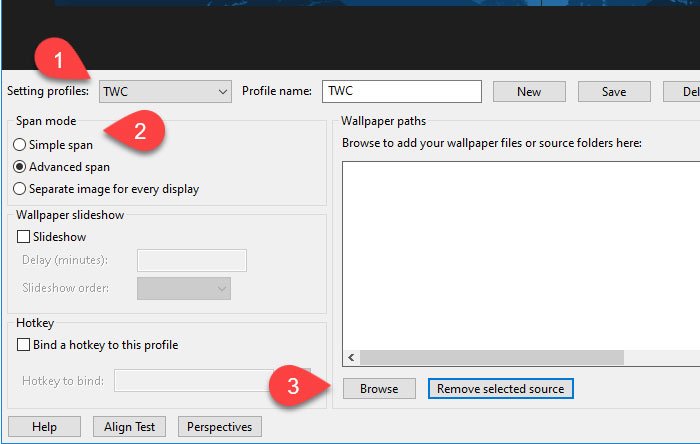
จากนั้น คุณต้องไปที่โฟลเดอร์จากตำแหน่งที่สามารถดึงวอลเปเปอร์ทั้งหมดได้ คุณต้องใช้ ปุ่ม เพิ่มแหล่งที่มา(Add source )เพื่อเข้าร่วมในโฟลเดอร์
หมายเหตุ: หากคุณเลือกรูปภาพแยกต่างหากสำหรับทุกตัวเลือกการแสดงผล คุณจะได้รับตัวเลือกให้เลือกจอแสดงผลที่คุณต้องการแสดงวอลเปเปอร์ โดยทั่วไปจะปรากฏเป็นDisplay 0 , Display 1และอื่นๆ
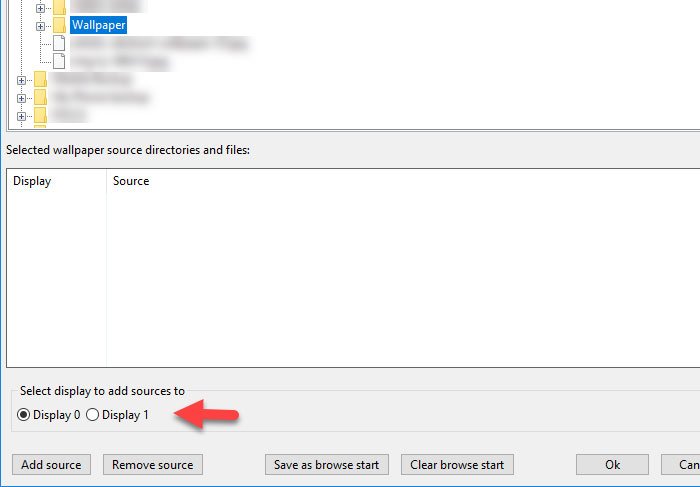
หลังจากเพิ่มแหล่งที่มาของวอลเปเปอร์แล้ว ให้คลิกปุ่มตกลง (OK )หากวอลเปเปอร์แสดงได้ดีในส่วนแสดงตัวอย่างใน แอป Superpaperคุณไม่จำเป็นต้องดำเนินการใดๆ มิเช่นนั้น คุณสามารถปรับขนาดในแนวทแยงของจอแสดงผล ขนาดขอบ ออฟเซ็ตแบบแมนนวล ฯลฯ
คุณยังจะพบปุ่มที่เรียกว่าตำแหน่ง(Positions)ซึ่งมองเห็นได้ในส่วนแสดงตัวอย่าง หากวางจอภาพไม่ถูกต้อง คุณสามารถปรับตำแหน่งได้จากที่นี่
มีสองตัวเลือกเพิ่มเติมสำหรับSuperpaperที่มีความสำคัญเท่าเทียมกันสำหรับผู้ใช้ในชีวิตประจำวัน
สไลด์โชว์วอลเปเปอร์:(Wallpaper slideshow: )หากคุณต้องการตั้งค่าสไลด์โชว์ของวอลเปเปอร์(slideshow of wallpaper)บนจอภาพ คุณก็สามารถทำได้เช่นกัน ในการเริ่มต้น ให้เลือกโหมดSpan และทำเครื่องหมายที่ ช่องทำเครื่องหมายSlideshow หลังจากนั้น คุณต้องตั้งเวลาเป็นนาที
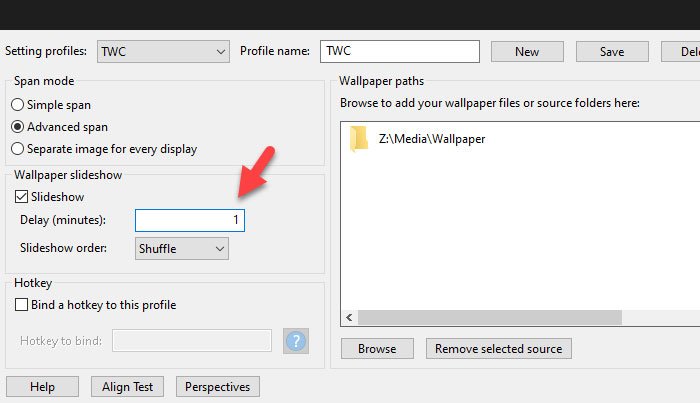
ปุ่มลัด :(Hotkey:)หากคุณต้องการเปลี่ยนโปรไฟล์โดยใช้แป้นพิมพ์ลัด คุณสามารถทำได้จากที่นี่ โดยค่าเริ่มต้น มันจะตั้งค่าฮ็อตคีย์ แต่สามารถเปลี่ยนแปลงและตั้งค่าอะไรก็ได้ตามที่คุณต้องการ สำหรับสิ่งนั้น ให้ทำเครื่องหมายในช่องทำเครื่องหมายผูกปุ่มลัดกับโปรไฟล์นี้(Bind a hotkey to this profile)และจดทางลัดแบบ นี้-
Control+super+x
โปรด(Please)ทราบว่าคุณต้องใส่superในแป้นพิมพ์ลัดโดยที่superหมายถึงคีย์Windows
หากต้องการ คุณสามารถดาวน์โหลดSuperpaper ได้(Superpaper)จากหน้าดาวน์โหลดอย่างเป็น(official download page)ทางการ
อ่านต่อไป: (Read next: )วิธีตั้งค่าระดับการปรับขนาดการแสดงผลที่แตกต่างกันสำหรับจอภาพหลาย(How to set different Display Scaling level for Multiple Monitors )จอ
Related posts
10 สุดยอด Dual Monitor วอลเปเปอร์สำหรับคอมพิวเตอร์ Windows 10
Dual Monitor Tools สำหรับ Windows 10 ช่วยให้คุณจัดการจอภาพหลายจอ
Ultramon Smart Taskbar: ซอฟต์แวร์ Dual หรือ Multi monitor สำหรับ Windows 10
Windows auto เปลี่ยนกลับเป็น Second Screen เพื่อเลือกใช้งานล่าสุด
ไอคอน Desktop เคลื่อนไหวแบบสุ่มไปยังจอภาพที่สองใน Windows 10
Set ที่แตกต่างกัน Display Scaling level สำหรับจอภาพหลายจอใน Windows 10
Windows ไม่สามารถตรวจจับจอภาพที่สอง - Windows 11/10
15 Best เคลื่อนไหว Wallpapers สำหรับ Windows 10
Control Flow Guard ใน Windows 10 คืออะไร - วิธีการเปิดหรือปิด
เฉพาะ Windows version Extract จาก Windows 10 Multiple Edition ISO
วิธีการแสดง Taskbar ในจอภาพหลายจอใน Windows 11
วิธีปิดใช้งานการป้องกันสำหรับ Feature Updates บน Windows 10
Picsart เสนอ Custom Stickers & Exclusive 3D Editing บน Windows 10
Stop minimizing Windows เมื่อเชื่อมต่อจอภาพบน Windows 11
วิธีปิดใช้งานคลาสเก็บข้อมูลที่ถอดออกได้และการเข้าถึงใน Windows 10
7 วอลเปเปอร์สดที่น่าตื่นตาตื่นใจสำหรับ Windows 10 เพื่อเปลี่ยนเดสก์ท็อปของคุณ
วิธีย้ายเกมเต็มหน้าจอไปยังจอภาพที่สองใน Windows 10
ไอคอน Desktop ย้ายจาก Primary Monitor ถึง Secondary Monitor
วิธีการตั้งค่าจอภาพคู่บน Windows 10
วิธีเปลี่ยนชื่อ Multiple Files ใน Bulk บน Windows 10
